
Adım adım ASUS DSL-N10E ADSL kurulum rehberi.
İster kablolu modeminizi kablosuz bir modem ile değiştiriyor olun, isterseniz de yeni ADSL aboneliği için satın almış olduğunuz modemi kuruyor olun, ASUS’un ağ ürünleri ile internete erişmek için 5 dakikadan fazla bir zamana ihtiyacınız yok.
Kablosuz bir ADSL modemin kurulumunu başarılı bir biçimde gerçekleştirmek için iki ana adım mevcut:
- Kablo bağlantılarını yapmak
- ADSL Modem kurulumunu gerçekleştirmek
Kablo Bağlantıları
Her ne kadar kablo bağlantılarını yapmak çoğu kullanıcı için karmaşık bir işlem gibi gözükse de hazırladığımız şema ile bu işin üstesinden gelmeniz bir dakikadan fazla sürmeyecek. Burada dikkat edilmesi gereken nokta, ADSL hattınız ile internete bağlanırken telefon görüşmelerine de devam edebilmek istiyorsanız bir Splitter kullanmanız. Splitter, internet ve konuşma sinyallerini birbirinden ayıran bir aparat. DSL-N10E ile birlikte gelen bu aparatı doğrudan telefon hattına bağlamanız gerekiyor.
- Telefon prizinizden çıkan kabloyu veya priz yoksa evinize telefon hattını getiren kabloyu doğrudan Splitter’ın üzerindeki “LINE” portuna bağlamanız gerek.
- Splitter’ın üzerindeki “PHONE” çıkışına taktığınız telefon kablosunu evdeki telefonunuza bağlayın.
- Son olarak “MODEM” çıkışına bağladığınız telefon kablosunu ise DSL-N10E’ye bağlayın.

Hat bağlantılarını başarıyla gerçekleştirdiniz! Son olarak modeminizin adaptörünü elektrik prizine takmanız ve modemin arkasındaki açma tuşu ile modemi açmanız gerek.
Eski modeminizin adaptörünü yeni modem ile kullanmayınız. Bu, modeme kalıcı hasar verebilir veya internete bağlanmasını engelleyebilir!
ADSL Abonelik Bilgileri
ADSL abonelik bilgilerinizi öğrenmek için iki farklı yolu izleyebilirsiniz. Bunlardan ilki, servis sağlayıcınız ile yapmış olduğunuz anlaşma belgesidir. Bu belgede kullanıcı adınızı ve şifrenizi bulabilirsiniz. Eğer bu belge elinizde yoksa da sorun değil. Servis sağlayıcınızı (TTNET/DSmartNet/BiRi/Superonline) arayarak da abonelik bilgilerinizi öğrenmeniz mümkün. Burada dikkat etmeniz gereken nokta, kullanıcı adınızın sonuna gelen servis sağlayıcı uzantısıdır. Örneğin DSmartNet (Eski Smile ADSL) abonelerini kullanıcı adından sonra “@smileadsl.net” uzantısı ekleniyor. Bu bağlamda servis sağlayıcınızdan kullanıcı adınızı sonundaki uzantıyla birlikte öğrenmeniz ve bunu modem arabirimine “@” işaretiyle (Klavyeden Alt Gr ve Q tuşlarına aynı anda basarak yapabilirsiniz) girmeniz büyük önem taşıyor.
Modem Kurulumu
Kablo bağlantılarını yaptınız ve ADSL abonelik bilgileriniz de hazır. O zaman modeminizi kurmaya başlayabilirsiniz!
Modeme Bağlantı
Kablosuz ağ bağlantılarından “ASUS” ismiyle yayın yapan ağa bağlanın. Bağlantıyı gerçekleştirdikten sonra Internet Explorer veya Chrome gibi bir tarayıcıyı açıp adres satırına 192.168.1.1 yazıp Enter’a basın.

Modemin arabirimine girebilmek için modeme ait kullanıcı adı ve şifreyi girmeniz gerek. Tüm ASUS modemlerde olduğu DSL-N10E’e de varsayılan kullanıcı adı ve şifre “admin” olacaktır.
Modem bu bilgiyi kabul etmiyorsa modemin arkasındaki reset tuşuna 3 saniye basılı tutarak modemi sıfırlayın.
Yeni Modem Şifresi
Modem arabirimine girdiğinizde sizi kurulumun ilk adımı karşılayacaktır. Burada varsayılan modem şifresini değiştirerek modeme erişmek için yeni bir şifre belirleyebilirsiniz. Modem şifrenizi unutsanız dahi daha sonra modeminizi sıfırlayarak bu şifrenin tekrar “admin” olmasını sağlayabilirsiniz.
Saat Dilimi
İleri dedikten sonra bir sonraki adımda modemin zaman ve bölge ayarını yapmanız gerekiyor. Burada sadece saat dilimini GMT +02:00 Turkey olarak seçmeniz ve İleri demeniz yeterli.
Abonelik Bilgileri
Üçüncü adımda ADSL abonelik bilgilerinizi girmeniz gerekiyor. Burada servis sağlayıcınız TTNET olmasa dahi sağlayıcı olarak TTNET’i seçmeniz gerek. Zira ülkemizdeki bütün diğer servis sağlayıcılar TTNET ile aynı ayarları kullanıyorlar. Bu bağlamda İnternet Servis Sağlayıcı kısmından TTNET’i seçtikten sonra ADSL aboneliğinize ait kullanıcı adı ve şifre bilgisini girip İleri demeniz yeterli.
Kablosuz Ağ Şifresi
Burada kablosuz ağınıza bağlanmakta kullanacağınız şifre ve şifreleme tipini belirlediğiniz adımı göreceksiniz. SSID kısmına kablosuz ağ için istediğiniz isimi girin. Şifreleme yöntemi olarak tavsiyemiz şu anda en güvenli teknoloji olan WPA2 kullanmanızdır. Ön paylaşımlı anahtar kısmına kullanacağınız şifreyi yazın ve bu şifreyi not edin.
WPA2 yönetimini seçmiş olsanız dahi kablosuz ağ şifrenizin 15 karakter olduğundan ve harf ve rakam içerdiğinden emin olun.
İnternet!
Son adımda DSL-N10E, size yapmış olduğunuz ayarların bir özetini gösterecektir. Eğer her şey doğru ise Son diyerek modemin yeniden başlatılmasını sağlayabilirsiniz. Modem 45 saniye sonra açılacak ve belirlemiş olduğunuz kablosuz ağ şifresi ile kablosuz ağınıza bağlanıp internetin keyfini çıkarabileceksiniz.






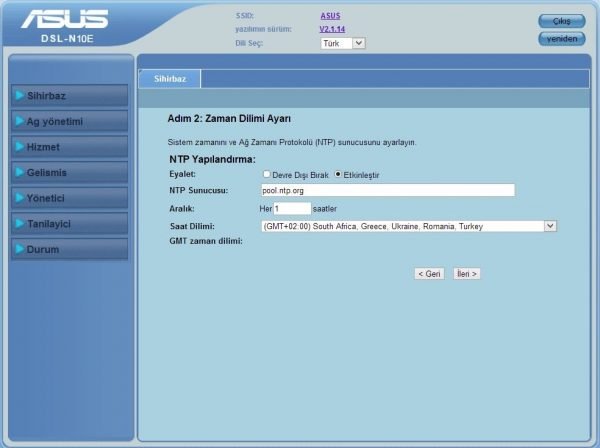
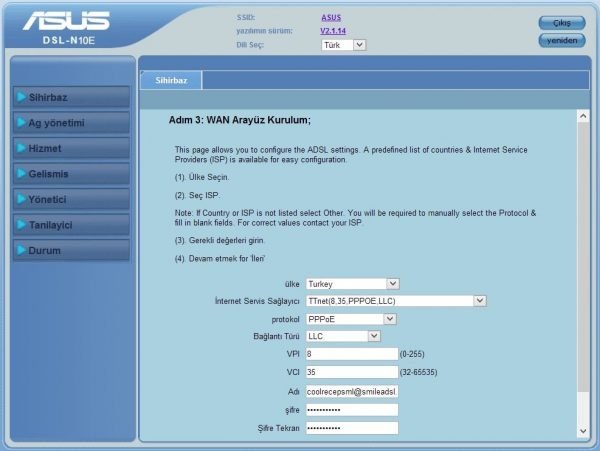

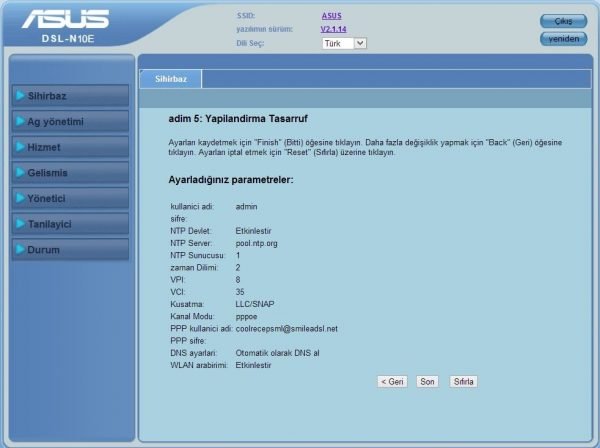

n10e modeli için port forward hadisesini de nereden yapacağımızı gösterir misiniz? bir de ev ağında makinelere statik ip atama.
Yakın zamanda söz konusu konuları da yazacağız.
Bu modemi piyasadaki bu bütçe civarındaki diğer modemlere göre tavsiye eder misiniz? Yoksa başka modellere de bakılmalı mı?
Ben ne kadar modem ayarlarını yapmaya çalışsam da bitirdikten sonra modem fabrika ayarlarına geri dönüyor
Bugün güncelleme gelmiş tıklamaz olaydım. Güncellemeden sonra şifremi tanımadı. “admin” “admin” yazınca da olmuyor boş bırakınca da. Bilmediğim başka bir şifresi falan mı var?
Bu modemle wifi den neti alıp tekrar wifi olarak dağıtabilir miyiz
Şifyemi unuttum nasıl sıfırlayabilirim
O ben ttnetin verdi kullanıcı adını kayb etim nabacam komsudan modemden baglanıorum